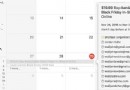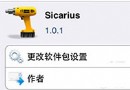iOS7如何使用縮放功能_iOS7縮放功能使用教程
編輯:蘋果刷機越獄教程
iOS7如何使用縮放功能_iOS7縮放功能使用教程 我們都知道,並不是所有人都能夠看清楚蘋果這麼小的顯示屏上的文字的,老年人或者小孩子有時候無法識別某些小細節,這個時候就需要使用縮放功能了。
【iOS7如何使用縮放功能】
第一步:打開你的 iPhone 或 iPad 上的「設置」應用程序。
第二步:選擇「通用」選項。
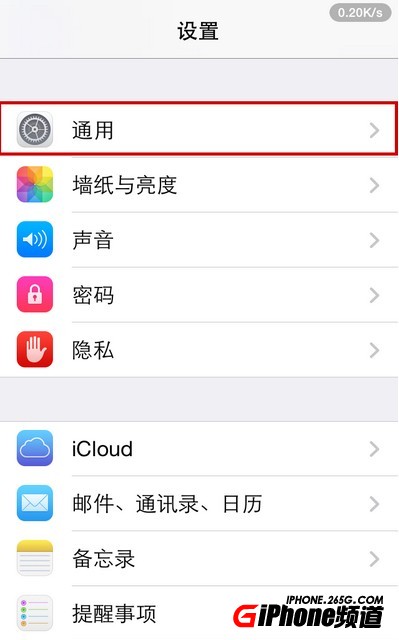
第三步:選擇「輔助功能」選項。
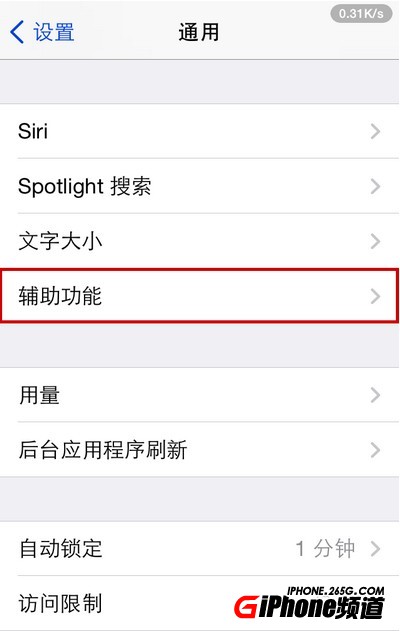
第四步:選擇「縮放」選項。
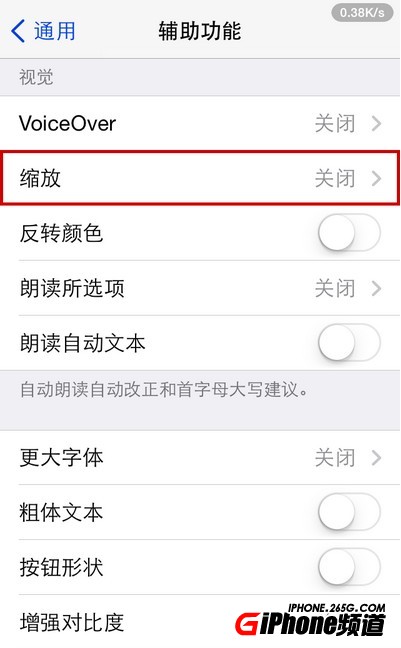
第五步:打開「縮放」選項右方的開關。
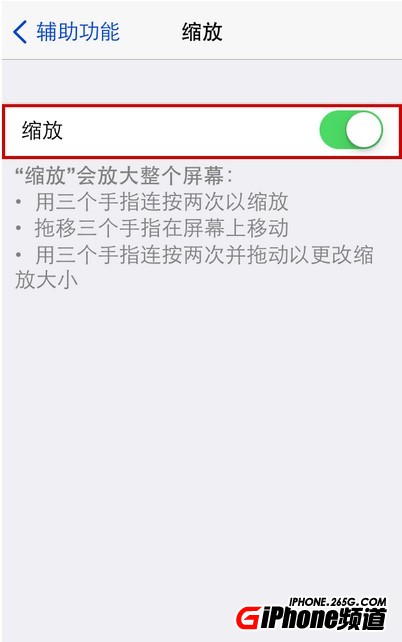
此時你已經開啟了 iOS 設備的「縮放」功能選項。
如何使用「縮放」功能進行視覺輔助
你可以使用:
三根手指雙擊屏幕上的任意位置來啟用和禁用「縮放」功能(幾乎在任何地方都可以這樣做)。
三根手指拖拽屏幕來移動當前顯示區域到其他地方。
一根或兩根手指滾動當前屏幕顯示區域。
手指操作就是這樣簡單明了!
可見,蘋果就是這麼用心地做各種貼心的輔助功能選項,使得 iOS 設備能夠為每一個人服務。
以上就是iOS7如何使用縮放功能_iOS7縮放功能使用教程,希望對各位蘋果手機用戶有所幫助。
相關文章
+- 越獄插件UIColors:一款可更改設備UI配色的插件
- iOS7越獄插件 StatusbarWeather7:iOS7狀態欄顯示天氣狀況
- ios9.3.3越獄Cydia出現閃退怎麼辦 ios9.3.3越獄Cydia閃退插件失效怎麼辦
- iPhone手機信號表現差 天線設計是軟肋
- iOS7越獄後Weetrackdata7破解版下拉通知欄黑屏解決偏方
- iPhone6屏幕貼膜如何選擇_iPhone6屏幕貼膜指南
- iPhone6方便攜帶嗎_iPhone6攜帶實測
- 如何使用iCloud或iTunes備份iPhone5s通訊錄?
- iOS8越獄出來了嗎_iOS8越獄什麼時候出來
- iOS8.4.1固件下載_iOS8.4.1 Beta版下載地址